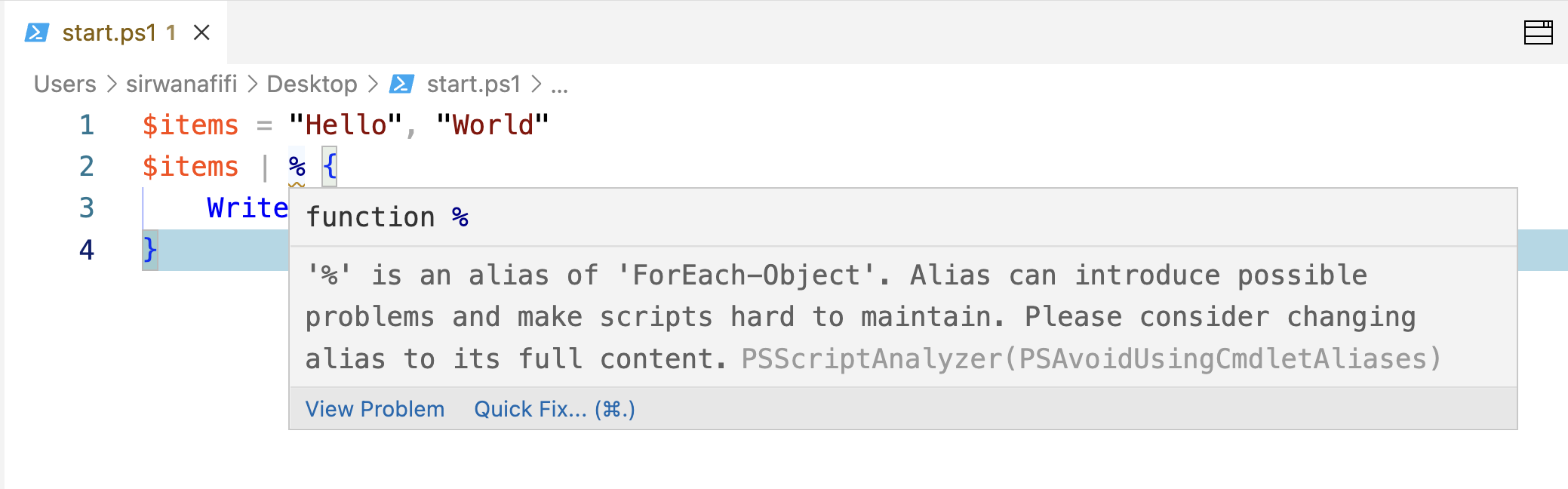با رشد روز افزون شبکههای اجتماعی و نیاز روزمره مردم به این شبکهها ،اکثر شبکههای اجتماعی با در اختیار قرار دادن کتاب خانهها و apiها، توسعه و طراحی یک برنامهی مبتنی بر آنها را فراهم کردهاند. تلگرام نیز یکی از این شبکهها است و با طراحی باتها میتوان یک نرم افزار کوچک و پر کاربرد را جهت آن طراحی کرد.
در این مقاله قصد دارم نحوه ساخت یک بات تلگرامی را با استفاده از webhook که پیشنهاد خود تلگرام میباشد و همچنین کار با سایر apiهای مانند گرفتن عکس پروفایل و ... به اشتراک بگذارم. ما آموزش را بنا بر یک مثال کاربردی، در قالب یک بات تلگرامی قرار میدهیم که بعد از start شدن، پیغام خوش آمد گویی را نمایش میدهد و سپس جملات فارسی را از کاربر دریافت و معادل انگلیسی آنها را با استفاده از از google translate به کاربر نشان میدهد.
شروع به ساخت بات
به طور کلی دو روش برای ساخت یک بات تلگرامی وجود دارد:
1- استفاده از کتابخانههای آماده
2 - استفاده webhook
در روش 1، از یک سری از کتابخانههای آماده و تعریف شده، استفاده میکنیم.
مزایا:
بدون زحمت زیادی و فقط با فراخوانی توابع آماده، قادر خواهیم بود یک بات خیلی ساده را شبیه سازی کنیم.
هزینه آن نسبت به webhook کمتر است و شما میتوانید با یک vps، بات را اجرا کنید.
معایب:
1- این روش ازpolling استفاد میکند. یعنی دستور دریافت شده در یک حلقهی بی نهایت قرا میگیرد و هر بار چک میشود که آیا درخواستی رسیده است یا خیر؟ که سربار بالایی را بر روی سرور ما خواهد داشت.
2- بعد از مدتی down میشود.
3- اگر شمار درخواستها بالا رود، Down میشود.
روش دیگر استفاده از webhook است که اصولیترین روش و روشی است که خود سایت تلگرام آن را پیشنهاد دادهاست. اگر بخواهم توضیح کوتاهی درباره webhook بدهم، با استفاده از آن میتوانید تعیین کنید وقتی یک event، رخداد، api ایی فرخوانی شود؛ یا مثلا شما یک سایت را با api نوشتهاید (ASP.NET Web API) و آن را پابلیش کردهاید و الان میخواهید یک api جدید را بنویسید. در این حالت با استفاده از webhook، دیگر نیازی نیست تا کل پروژه را پابلیش کنید. یک پروژه api را مینویسید و آن را آپلود میکنید و درقسمت تنظیم وب هوک، آدرس دامین خودتون را میدهید. حتی میتوانید آن را با php یا هر زبانی که میتوانید بنویسید.
معایب:
1- هزینه آن. شما علاوه بر تهیهی هاست و دامین، باید ssl را هم فعال کنید که در ادامه بیشتر توضیح خواهیم داد. البته نگرانی برای پیاده سازی ssl نیست. چون سایتهایی هستند که این سرویسها را به صورت رایگان در اختیار شما میگذارند (مانند Lets encrypt).
2- تنظیم آن به مراتب سختتر از روش قبل است.
مزایا:
1- سرعت آن بیشتر است.
2- درخواستهای با تعداد بالا را میتوان به راحتی پاسخ داد.
3- وابستگی ثالثی ندارد.
اولین مرحله ساخت بات
تا اینجای کار به مباحث تئوری باتها پرداختیم. حال وارد اولین مرحلهی ساخت باتها میشویم. قبل از شروع، شما باید در بات BotFather@ عضو شوید و سپس یک بات جدید را بسازید. برای آموزش ساخت بات در BotFather، میتوانید از این مبحث استفاده کنید. بعد از ساخت بات در BotFather، شما داری یک token خواهید شد که یک رشتهی کد شدهاست.
ایجاد پروژهی جدید بات
- در ادامه سراغ ویژوال استودیو رفته و یک پروژهی Web api Empty را ایجاد کنید.
- سپس وارد سایت تلگرام شوید و کتابخانهی مربوطه را دریافت کنیدو یا میتوانید با استفاده از دستور زیر، این کتابخانه را نصب کنید:
پس از آن، اولین کار، ایجاد یک controller جدید به نام Webhook میباشد. درون این کنترلر، یکaction متد جدید را به نام UpdateMsg ایجاد میکنیم:
تمام درخواستهای تلگرام (وقایع رسیدهی از آن) ،به این action متد ارسال خواهند شد. اگر دقت کنید این متد دارای یک آرگومان از نوع update میباشد که شامل تمام پراپرتیهای یک درخواست، اعم از نام کاربری، نوع درخواست، پیام و ... است.
تنظیم کردن WebHook
- حال به قسمت تنظیم کردن webhook میرسیم. وارد فایل Global.asax.cs برنامه شوید و با دستور زیر، وب هوک را تنظیم کنید:
- در قسمت token ،token خود را که از BotFather دریافت کردید، وارد کنید و در قسمت setwebhook، باید ادرس دامنهی خود را وارد نمائید. البته برای آزمایش برنامه، ما دامنهای نداریم و قصد خرید هاستی را هم نداریم. بنابراین با استفاده از ابزار ngrok میتوان به سادگی یک دامنهی آزمایشی SSL را تهیه کرد و از آن استفاده نمود.
- در این حالت بعد از اجرای ngrok، آدرس https آن را کپی کرده و در قسمت بالا، بجای Domain ذکر شده قرار دهید.
- برای آزمایش انجام کار، یک break-point را در قسمت action متد یاد شده قرار دهید و سپس برنامه را اجرا کنید.
- اکنون از طریق تلگرام وارد بات شوید و یک درخواست را ارسال کنید.
- اگر کار را به درستی انجام داده باشید، در صفحه ngrok پیغام 200 مبتنی بر ارسال صحیح درخواست را دریافت خواهید کرد و همچنین در قسمت breakpoints برنامه بر روی آرگومان update، میتوانید پراپرتیهای یک درخواست را به صورت کامل دریافت کنید.
- ارسال اولین درخواست ما از طریق بات start/ میباشد. در این حالت میتوان دریافت که کاربر برای بار اول است که از بات استفاده میکند.
- در اکشن متد از طریق خاصیت update.Message.Text میتوان به متن فرستاده شده دسترسی داشت.
- همچین اطلاعات کاربر در update.Message.From، همراه با درخواست، فرستاده میشود.
کار با ابزار ترجمهی گوگل و تکمیل پروژهی Web API
اکنون طبق مثال بالا میخواهیم وقتی کاربر برای اولین بار وارد شد، پیغام خوش آمد گویی به او نمایش داده شود. بعد از آن هر متنی را که فرستاد، معنای آن را از گوگل ترنسلیت گرفته و مجددا به کاربر ارسال میکنیم. برای اینکار کلاس WebhookController را به شکل زیر تکمیل خواهیم کرد:
توضیحات:
- با استفاده از update.Message.From.Id میتوان پیغام را به شخصی که درخواست دادهاست فرستاد.
- دقت کنید هنگام ارسال درخواست، در ngrok آیا درخواستی فرستاده میشود یا خطایی وجود دارد.
نکته! برای استفاده از بات باید حتما از ssl استفاده کنید. اگر نیاز به خرید این سرویس را ندارید، از این لینک نیز میتوانید سرویس مورد نظر را بعد از 24 ساعت بر روی دامین خود تنظیم کنید.
توضیحات بیشتر در این مورد را مثلا دکمههای پویا و گرفتن عکس پروفایل و ....، در مقالهی بعدی قرار خواهم داد.
شما میتوانید از این لینک پروژه بالا را دریافت و اجرا کنید .
در این مقاله قصد دارم نحوه ساخت یک بات تلگرامی را با استفاده از webhook که پیشنهاد خود تلگرام میباشد و همچنین کار با سایر apiهای مانند گرفتن عکس پروفایل و ... به اشتراک بگذارم. ما آموزش را بنا بر یک مثال کاربردی، در قالب یک بات تلگرامی قرار میدهیم که بعد از start شدن، پیغام خوش آمد گویی را نمایش میدهد و سپس جملات فارسی را از کاربر دریافت و معادل انگلیسی آنها را با استفاده از از google translate به کاربر نشان میدهد.
شروع به ساخت بات
به طور کلی دو روش برای ساخت یک بات تلگرامی وجود دارد:
1- استفاده از کتابخانههای آماده
2 - استفاده webhook
در روش 1، از یک سری از کتابخانههای آماده و تعریف شده، استفاده میکنیم.
مزایا:
بدون زحمت زیادی و فقط با فراخوانی توابع آماده، قادر خواهیم بود یک بات خیلی ساده را شبیه سازی کنیم.
هزینه آن نسبت به webhook کمتر است و شما میتوانید با یک vps، بات را اجرا کنید.
معایب:
1- این روش ازpolling استفاد میکند. یعنی دستور دریافت شده در یک حلقهی بی نهایت قرا میگیرد و هر بار چک میشود که آیا درخواستی رسیده است یا خیر؟ که سربار بالایی را بر روی سرور ما خواهد داشت.
2- بعد از مدتی down میشود.
3- اگر شمار درخواستها بالا رود، Down میشود.
روش دیگر استفاده از webhook است که اصولیترین روش و روشی است که خود سایت تلگرام آن را پیشنهاد دادهاست. اگر بخواهم توضیح کوتاهی درباره webhook بدهم، با استفاده از آن میتوانید تعیین کنید وقتی یک event، رخداد، api ایی فرخوانی شود؛ یا مثلا شما یک سایت را با api نوشتهاید (ASP.NET Web API) و آن را پابلیش کردهاید و الان میخواهید یک api جدید را بنویسید. در این حالت با استفاده از webhook، دیگر نیازی نیست تا کل پروژه را پابلیش کنید. یک پروژه api را مینویسید و آن را آپلود میکنید و درقسمت تنظیم وب هوک، آدرس دامین خودتون را میدهید. حتی میتوانید آن را با php یا هر زبانی که میتوانید بنویسید.
معایب:
1- هزینه آن. شما علاوه بر تهیهی هاست و دامین، باید ssl را هم فعال کنید که در ادامه بیشتر توضیح خواهیم داد. البته نگرانی برای پیاده سازی ssl نیست. چون سایتهایی هستند که این سرویسها را به صورت رایگان در اختیار شما میگذارند (مانند Lets encrypt).
2- تنظیم آن به مراتب سختتر از روش قبل است.
مزایا:
1- سرعت آن بیشتر است.
2- درخواستهای با تعداد بالا را میتوان به راحتی پاسخ داد.
3- وابستگی ثالثی ندارد.
اولین مرحله ساخت بات
تا اینجای کار به مباحث تئوری باتها پرداختیم. حال وارد اولین مرحلهی ساخت باتها میشویم. قبل از شروع، شما باید در بات BotFather@ عضو شوید و سپس یک بات جدید را بسازید. برای آموزش ساخت بات در BotFather، میتوانید از این مبحث استفاده کنید. بعد از ساخت بات در BotFather، شما داری یک token خواهید شد که یک رشتهی کد شدهاست.
ایجاد پروژهی جدید بات
- در ادامه سراغ ویژوال استودیو رفته و یک پروژهی Web api Empty را ایجاد کنید.
- سپس وارد سایت تلگرام شوید و کتابخانهی مربوطه را دریافت کنیدو یا میتوانید با استفاده از دستور زیر، این کتابخانه را نصب کنید:
Install-Package Telegram.Bot
[HttpPost]
public async Task<IHttpActionResult> UpdateMsg(Update update)
{
//......
} تنظیم کردن WebHook
- حال به قسمت تنظیم کردن webhook میرسیم. وارد فایل Global.asax.cs برنامه شوید و با دستور زیر، وب هوک را تنظیم کنید:
var bot = new Telegram.Bot.TelegramBotClient("Token");
bot.SetWebhookAsync("https://Domian/api/webhook").Wait(); - در این حالت بعد از اجرای ngrok، آدرس https آن را کپی کرده و در قسمت بالا، بجای Domain ذکر شده قرار دهید.
- برای آزمایش انجام کار، یک break-point را در قسمت action متد یاد شده قرار دهید و سپس برنامه را اجرا کنید.
- اکنون از طریق تلگرام وارد بات شوید و یک درخواست را ارسال کنید.
- اگر کار را به درستی انجام داده باشید، در صفحه ngrok پیغام 200 مبتنی بر ارسال صحیح درخواست را دریافت خواهید کرد و همچنین در قسمت breakpoints برنامه بر روی آرگومان update، میتوانید پراپرتیهای یک درخواست را به صورت کامل دریافت کنید.
- ارسال اولین درخواست ما از طریق بات start/ میباشد. در این حالت میتوان دریافت که کاربر برای بار اول است که از بات استفاده میکند.
- در اکشن متد از طریق خاصیت update.Message.Text میتوان به متن فرستاده شده دسترسی داشت.
- همچین اطلاعات کاربر در update.Message.From، همراه با درخواست، فرستاده میشود.
کار با ابزار ترجمهی گوگل و تکمیل پروژهی Web API
اکنون طبق مثال بالا میخواهیم وقتی کاربر برای اولین بار وارد شد، پیغام خوش آمد گویی به او نمایش داده شود. بعد از آن هر متنی را که فرستاد، معنای آن را از گوگل ترنسلیت گرفته و مجددا به کاربر ارسال میکنیم. برای اینکار کلاس WebhookController را به شکل زیر تکمیل خواهیم کرد:
namespace Telegrambot.Controllers
{
public class WebhookController : ApiController
{
Telegram.Bot.TelegramBotClient _bot = new Telegram.Bot.TelegramBotClient("number");
Translator _translator = new Translator();
[HttpPost]
public async Task<IHttpActionResult> UpdateMsg(Update update)
{
if (update.Message.Text == "/start")
{
await _bot.SendTextMessageAsync(update.Message.From.Id, "Welcome To My Bot");
}
else
{
var translatedRequest = _translator.Translate(update.Message.Text, "Persian", "English");
await _bot.SendTextMessageAsync(update.Message.From.Id, translatedRequest);
}
return Ok(update);
}
}
} - با استفاده از update.Message.From.Id میتوان پیغام را به شخصی که درخواست دادهاست فرستاد.
- دقت کنید هنگام ارسال درخواست، در ngrok آیا درخواستی فرستاده میشود یا خطایی وجود دارد.
نکته! برای استفاده از بات باید حتما از ssl استفاده کنید. اگر نیاز به خرید این سرویس را ندارید، از این لینک نیز میتوانید سرویس مورد نظر را بعد از 24 ساعت بر روی دامین خود تنظیم کنید.
توضیحات بیشتر در این مورد را مثلا دکمههای پویا و گرفتن عکس پروفایل و ....، در مقالهی بعدی قرار خواهم داد.
شما میتوانید از این لینک پروژه بالا را دریافت و اجرا کنید .